PUBG: BATTLEGROUNDS는 iPhone, iPad, Android 휴대폰 및 Windows 컴퓨터에서 플레이할 수 있는 무료 배틀 로얄 게임입니다. PUBG가 플레이하는 동안 다른 전략적 위치에 착륙하게 됩니다. 다양하고 다양한 전장에서 최후의 팀이 되기 위해 살아남으려면 무기와 보급품을 약탈해야 합니다. PUBG용 스크린 레코더를 찾고 계십니까?
이번 포스팅에서는 XNUMX가지를 소개합니다. PUBG를 위한 최고의 녹화 프로그램. iOS/안드로이드 장치에서 PUBG 게임 플레이를 캡처하거나 Windows 10/8/7 PC에서 플레이하는 PUBG 게임을 녹화하려는 경우 관련 게임 레코더를 사용하여 이를 수행할 수 있습니다.
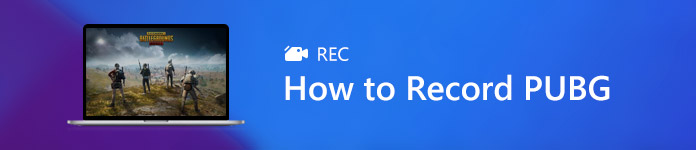
- 파트 1. Android용 PUBG 게임 레코더
- 파트 2. iOS용 PUBG 리플레이 레코더 앱
- 파트 3. Windows 10/11용 최고의 PUBG 레코딩 소프트웨어
- 파트 4. PUBG 스크린 레코더의 FAQ
파트 1. Android에서 PUBG 게임 플레이를 캡처하는 최고의 PUBG 레코더 앱
구글 플레이 게임 Android 사용자를 위한 최고의 PUBG 게임 레코더 앱이 될 수 있습니다. 이를 통해 다양한 모바일 게임을 쉽게 탐색 및 액세스하고, 설치 없이 게임을 플레이하고, 현재 플레이 진행 상황을 저장하고, 사용자 지정 게이머 ID를 생성하고, 업적을 잠금 해제하는 등의 작업을 수행할 수 있습니다. 또한 Android 기기에서 PUBG 게임 플레이를 녹화하는 편리한 방법을 제공합니다.
1단계 PUBG Mobile 게임 플레이를 캡처하기 전에 무료로 설치하고 열어야 합니다. 구글 플레이 게임 먼저 안드로이드 폰에 앱을 설치하세요. 당신은 갈 수 있습니다 구글 Play 스토어 그것을 설치하십시오.
2단계 이 PUBG 화면 녹화 앱을 열고 3 개의 수평선 왼쪽 상단 모서리에 있는 아이콘입니다. 이제 내 게임 녹화하려는 게임을 찾는 옵션.
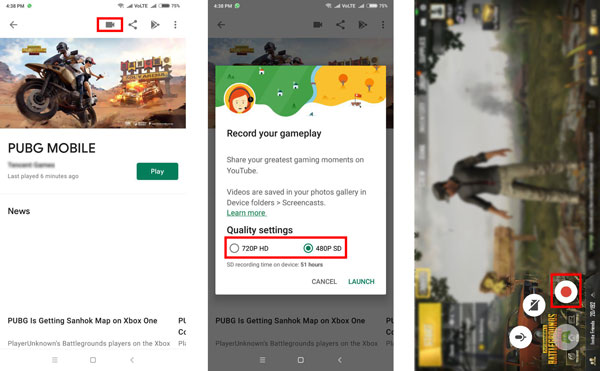
3단계 PUBG Mobile 게임을 찾으면 기록 버튼을 눌러 PUBG 녹화를 시작합니다. 장치의 사용 가능한 저장 공간에 따라 PUBG 게임 플레이를 480p SD 또는 720p HD로 녹화할 수 있습니다. 당신은 탭해야합니다 다음 보기 그리고 실행 작업을 확인합니다.
4단계 PUBG 게임 녹화 중에 녹화 설정을 자유롭게 사용자 정의할 수 있습니다. 그것은 당신이 자신을 녹음할 수 있습니다. 녹화된 PUBG 영상을 직접 편집하여 YouTube 또는 다른 플랫폼에 공유할 수 있습니다.
2부. iPhone 및 iPad용 최고의 PUBG 리플레이 레코더 앱
iOS에는 iPhone/iPad 화면에 표시되는 PUBG 게임 플레이를 포함하여 활동을 캡처하는 데 도움이 되는 화면 레코더가 내장되어 있습니다. iOS 사용자를 위한 최고의 PUBG 리플레이 레코더 앱이 될 수 있습니다. 이를 사용하여 PUBG에서 플레이하는 게임을 고품질로 캡처할 수 있습니다.
1단계 먼저 화면 녹화 기능이 내 컴퓨터에 추가되었는지 확인해야 합니다. 제어 센터. 그렇지 않다면, 당신은 설정 앱, 선택 제어 센터, 다음을 살짝 누르십시오. 컨트롤 사용자 지정 추가하려면 스크린 녹화 옵션을 선택합니다.
2단계 iPhone 또는 iPad에서 PUBG Mobile을 플레이하고 게임 플레이를 캡처하고 싶을 때 제어 센터를 표시한 다음 스크린 레코더를 사용하여 게임 녹화를 시작할 수 있습니다.

파트 3. Windows 10/11용 최고의 PUBG 레코딩 소프트웨어 받기
컴퓨터에서 PUBG를 플레이하고 게임 플레이를 녹화하고 싶다면 PUBG용 강력한 게임 녹화 소프트웨어를 사용할 수 있습니다. 스크린 레코더. 최신 가속 기술을 통해 낮은 CPU, GPU 및 RAM으로 고품질 비디오를 캡처할 수 있습니다. 게임 녹화는 게임 경험에 영향을 미치지 않습니다.

4,000,000+ 다운로드
1단계 컴퓨터에 최고의 PUBG 레코딩 소프트웨어를 무료로 설치하고 실행하세요. 선택 비디오 레코더 게임 플레이를 녹화하는 기능.

2단계 PUBG 게임 녹화 전에 필요에 따라 화면 및 오디오 녹화 설정을 사용자 정의할 수 있습니다. 이 단계에서 웹캠을 켜서 게임 플레이 녹화에 얼굴을 추가할 수 있습니다. 이 PUBG 레코더를 사용하면 시스템 사운드, 마이크 또는 둘 다에서 오디오를 캡처할 수 있습니다.

3단계 PUBG를 플레이하는 동안 간단히 클릭할 수 있습니다. REC 버튼을 눌러 게임 플레이 녹화를 시작합니다. 이 PUBG 화면 녹화 프로그램을 사용하면 녹화된 비디오에 화살표, 텍스트, 선, 사각형, 타원 및 더 많은 주석을 추가할 수 있습니다.

4단계 PUBG 녹화가 완료되면 캡처된 게임 플레이 영상을 직접 확인하고 편집할 수 있습니다. 그 후에 다음을 클릭할 수 있습니다. 찜하기 버튼을 눌러 MP4, AVI, MOV, FLV 또는 필요한 다른 형식으로 컴퓨터에 저장합니다.
이 권장 스크린 레코더는 iPhone 및 Android 휴대폰에서 플레이하는 PUBG 게임도 녹화할 수 있습니다. 그것은 전화 녹음기 iOS/Android 화면을 PC/Mac으로 전송한 다음 녹음하는 데 도움이 되는 기능입니다.

놓치지 마세요 :
iPad에서 게임 플레이 비디오를 쉽게 녹화할 수 있는 4가지 궁극의 솔루션
Windows 10/8/7에서 게임 클립을 녹화하는 방법
Part 4. PUBG 게임 플레이 녹화 FAQ
질문 1. Mac에서 PUBG를 플레이할 수 있나요?
PUBG는 macOS 버전을 제공하지 않습니다. 따라서 Mac에서 PUBG를 플레이하려면 Windows 시스템으로 전환한 다음 게임을 다운로드하여 플레이해야 합니다.
질문 2. Google Play 게임에서 PUBG를 제거하는 방법은 무엇입니까?
Android 휴대전화에서 Google Play 게임 앱을 엽니다. 화면 상단의 더보기를 누른 후 설정으로 이동합니다. 이제 드롭다운 메뉴에서 Play 게임 계정 및 데이터 삭제를 선택해야 합니다. PUBG 게임을 찾은 다음 삭제를 누릅니다.
질문 3. iOS 화면 녹음 오디오가 작동하지 않는 문제를 해결하는 방법은 무엇입니까?
iOS 기기에서 화면을 녹화하는 동안 마이크 오디오가 켜져 있는지 확인해야 합니다. 경우에 따라 이 오디오가 작동하지 않는 문제는 iTunes 및 기타 DRM으로 보호되는 항목의 녹음 제한 및 일부 하드웨어 문제와 관련이 있습니다. 장치를 재부팅하고 다시 녹화를 시도할 수 있습니다. 또한 다른 녹음기 앱을 사용하여 오디오 녹음을 테스트할 수 있습니다.
결론
이 게시물에서는 Android 휴대폰, iPhone, iPad 및 컴퓨터에서 PUBG 게임 플레이를 녹화하는 데 도움이 되는 세 가지 솔루션을 공유합니다. 당신은 관련을 사용할 수 있습니다 PUBG 레코딩 소프트웨어 장치에서 재생 중인 게임을 캡처합니다.




